Bilgisayar, iPhone ve Android'de Podcast Nasıl Kaydedilir
Her zamankinden daha fazla insanın podcast dinlediğini fark edebilirsiniz. Bir podcast kaydetmek mi yoksa sadece kendi podcast'inizi mi başlatmak istiyorsunuz? Bir podcast nasıl kaydedilir?
Her tür podcast, günlük haberleri almanın veya araba sürerken, egzersiz yaparken ve daha fazlasını yaparken eğlenmenin uygun bir yolunu sunar. Günümüzde, internette dinlemeniz için müzik, film, tarih, popüler kültür ve daha fazlası hakkında sunulan birçok mükemmel podcast var. Yapmak istiyor musun podcast kaydı?

Kendi podcast'inizi başlatmak istiyorsanız veya bazı popüler podcast'leri kaydetmek istiyorsanız, bunu yapmak için iyi bir podcast kaydediciye ihtiyacınız var. Bir podcast kaydetmek için kullanabileceğiniz birçok farklı kayıt programı vardır. İşte bu yazıda, bilgisayarınızda, iPhone, iPad veya Android telefonunuzda podcast kaydı yapmanın 3 kolay yolunu göstereceğiz.

Bölüm 1. Mac veya PC'de Podcast Nasıl Kaydedilir
İster kendi podcast'inizi başlatmak ve başlatmak isterse bazı çevrimiçi podcast barındırma sitelerinden ilginç bir podcast kaydetmek isteyin, popüler podcast kayıt yazılımına güvenebilirsiniz, Ekran kaydedicisi bunu yapmak için.
Ekran Kaydedici, bilgisayarınızda görüntülenen her şeyi yakalamak için özel olarak tasarlanmıştır. Doğrudan sistem ses kartından bir podcast kaydetmenizi sağlar. Podcast kaydından sonra, kaydedilen podcast'i MP3, AAC, M4A ve daha fazlası dahil olmak üzere herhangi bir popüler ses biçiminde kaydetmeyi seçebilirsiniz.
- Herhangi bir podcast platformundan yüksek ses kalitesiyle bir podcast kaydedin.
- Bilgisayarda çalınan herhangi bir ses parçasını sistem ses kartından veya mikrofondan yakalayın.
- Akan müzikleri, çevrimiçi videoları, toplantıları, 2D / 3D oyunları, aramaları ve daha fazlasını kaydedin.
- Güçlü düzenleme özellikleri ve gelişmiş hızlandırma teknolojisi.

Aşama 1: Bir podcast kaydetmek istediğinizde, önce bu tüm özellikli podcast kaydediciyi ücretsiz indirmeli ve yüklemelisiniz. Bir Mac ve Windows PC'ye bir podcast kaydetmenize olanak sağlar. Burada sisteminize göre uygun bir sürüm kurabilirsiniz.
Adım 2: Bu podcast kaydediciyi açın ve ardından Ses kaydedici podcast kaydetme özelliği. Gördüğünüz gibi, bu podcast kaydedici aynı zamanda size Video Kaydedici ve Ekran görüntüsü fonksiyonlar.

Aşama 3: Podcast kaydını başlatmadan önce, ihtiyacınıza göre ses kayıt kaynağını seçebilirsiniz. Arka plan gürültüsünü önlemek için Mikrofonu kapatabilir ve Sistem Sesini açabilirsiniz.

4. adım: Bundan sonra, KAYIT Podcast kayıt işlemini başlatmak için düğmesine basın. Durdurmak istediğinizde, basitçe Dur buton.

Adım 5: Kaydı durdurur durdurmaz yakalanan podcast sesini kontrol etmek için bir önizleme penceresine yönlendirileceksiniz. Bu adım sırasında podcast kayıt dosyasını düzenleyebilirsiniz. Sonra tıklayabilirsiniz Kayıt etmek olarak kaydetmek için düğme MP3 bilgisayarınızdaki dosya.

Bunu al MP3 kaydedici ve bu akışlı video sitelerindeki müziği güçlük çekmeden yakalayabilirsiniz.
Bölüm 2. iPhone ve iPad'de Podcast Nasıl Kaydedilir
Bir iOS kullanıcısıysanız ve iPhone veya iPad'de bir podcast kaydetmek istiyorsanız, yerleşik ses kayıt uygulamasına güvenebilirsiniz, Sesli Notlar. Aşağıdaki kılavuz, Sesli Notlar uygulamasıyla podcast'iniz için nasıl hızlı bir ses kaydı yapacağınızı gösterecektir.
Aşama 1: İPhone'a bir podcast kaydetmek için önce ondaki Sesli Notlar uygulamasını açabilirsiniz.
Adım 2: Hakkında konuşmak isteyeceğiniz iyi bir konu olduğunda, kırmızı Kayıt Podcast kaydınızı başlatmak için düğmesine basın.
Aşama 3: Kayıttan sonra, yakalanan ses parçasını doğrudan çalmanıza ve düzenlemenize izin verilir. Kaydedilen podcast sesi M4A formatında kaydedilecektir. Kaydedilen podcast sesinin bir bölümünü özgürce değiştirebilir, kırpabilir, sesin herhangi bir bölümünü silebilir, paylaşabilir ve daha fazlasını yapabilirsiniz.
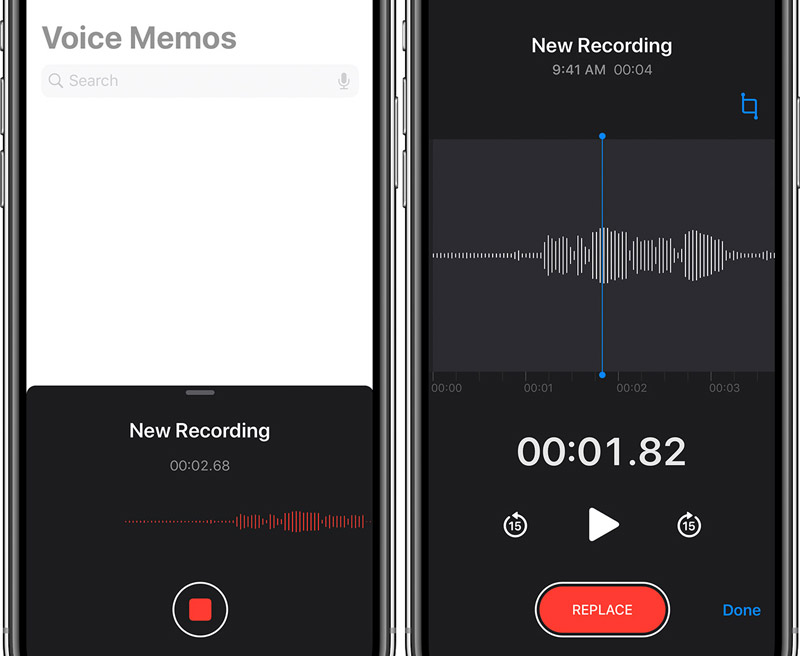
4. adım: Gerçekten memnun olduğunuz bir podcast sesi aldığınızda, üç nokta simgesine tıklayıp Paylaş podcast'inizi başkalarına veya bazı popüler podcast barındırma platformlarına yükleme özelliği.
Ses kalitenizi artırmak istiyorsanız, harici bir mikrofona yatırım yapmayı tercih edebilirsiniz. Sesinizi daha yüksek kalitede yakalayabilir.
Daha fazla yol iPhone'a kayıt burada bulunabilir.
Bölüm 3. Android Telefonda Podcast Nasıl Kaydedilir
Bir Android telefon kullanıyorsanız ve bir podcast kaydetmek için kullanabileceğiniz bir mobil kayıt çözümü arıyorsanız, kolayca bir podcast başlatmanıza yardımcı olacak bazı üçüncü taraf podcast kayıt uygulamalarına güvenebilirsiniz. Hangisini kullanmanız gerektiğini bilmiyorsanız, burada popüler podcast kayıt uygulamasını kullanıyoruz. Podbean Android telefonda bir podcast'i nasıl kaydedeceğinizi göstermek için bir örnek olarak.
Podbean podcast uygulaması, BBC, NPR, CBC, The New York Times, This American Life ve daha fazlası gibi en iyi ağlar dahil milyonlarca podcast kanalına kolayca erişmenizi sağlayan en iyi podcast oynatıcı uygulamalarından biridir. Dahası, kolaylıkla bir podcast hazırlamanız için hepsi bir arada ses kaydedici ve podcast yaratıcısıdır. Size sunulan zengin fon müziği, çeşitli ses efektleri ve güçlü post prodüksiyon özellikleri vardır.
Aşama 1: Öncelikle, bu Podbean Podcast uygulamasını ücretsiz olarak yüklemek ve Android telefonunuzda açmak için Google Play Store'a gitmelisiniz.
Adım 2: Kendi podcast'inizi kaydetmek istediğinizde, kayıt özelliğini seçebilir ve ardından podcast kayıt işlemini başlatmak için kayıt düğmesine dokunabilirsiniz. Kaydın tam kontrolü size verilir.
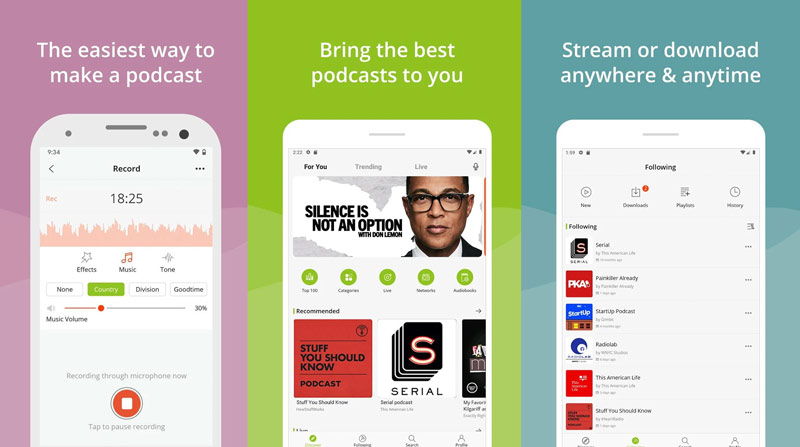
Aşama 3: Podcast kaydından sonra, yakalanan sesi ihtiyacınıza göre düzenleyebilirsiniz. Podcast'inizin kalitesini artırmak için arka plan müziği, efekt ve ton ekleyebilirsiniz.
İçin Android'de ekranı yakalaçözümleri burada bulabilirsiniz.
Bölüm 4. Podcast Kaydıyla İlgili SSS
Soru 1. İyi bir podcast barındırma sitesi var mı?
İnternette sunulan birçok farklı podcast barındırma platformu vardır. En iyi podcast barındırma sitelerinden bazıları Buzzsprout, Captivate, Transistor, Castos, Podbean, Simplecast ve Resonate vb.
Soru 2. Bir podcast'i kaydetmek için Zoom'u kullanabilir misiniz?
Evet, bir podcast yakalamak için Zoom'a güvenebilirsiniz. Yakınlaştırma, mikrofon veya hoparlör aracılığıyla bir podcast kaydetmenize yardımcı olabilir. Aramanızı kaydetmek ve ardından kolaylıkla bir podcast yapmak için Zoom'daki kayıt özelliğini kullanabilirsiniz. Öğrenin Yakınlaştırma toplantısı nasıl kaydedilir buraya.
Soru 3. Podcast yayınlama için hangi ekipman gereklidir?
Podcast yapmak için bir USB mikrofona ihtiyacınız var. Bir podcast yakalamak için onu taşınabilir cihazınıza ekleyebilirsiniz. Birden fazla kişiniz varsa veya daha fazla esneklik istiyorsanız, XLR çıkışlı daha fazla mikrofona da ihtiyacınız var.
Sonuç
Bir podcast nasıl kaydedilir? Bu yazıyı okuduktan sonra, podcast'inizi bilgisayar, iPhone, iPad ve Android cihazına kaydetmenin ve başlatmanın 3 etkili yolunu bulabilirsiniz. Hala sorularınız varsa podcast kaydı, yorumda bize mesaj bırakabilirsiniz.



